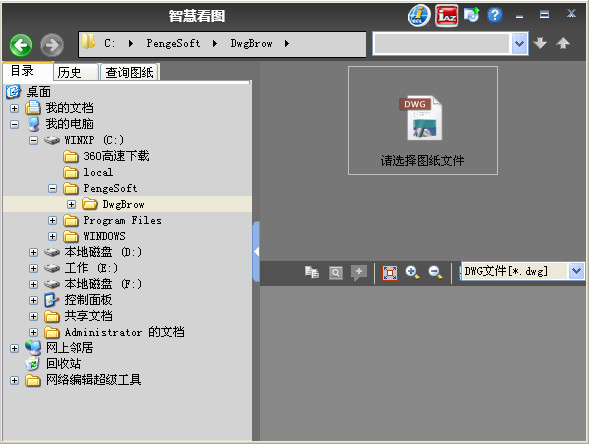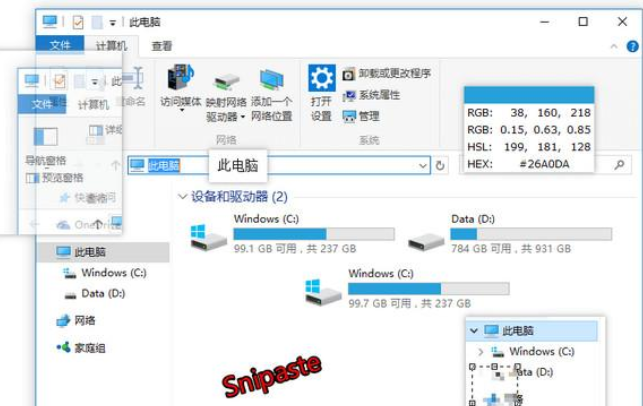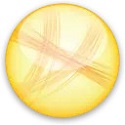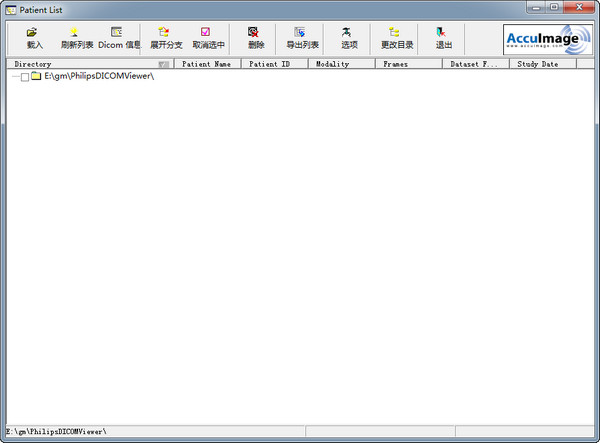Snipaste是一个简单但强大的截图工具,堪称真正的截图神器!由国外独立开发者花了3年的时间制作而成,用了它小编都想抛弃使用多年的FSC,最有趣的是可以让你将截图贴回到屏幕上!按下F1来开始截图,选择“复制到剪贴板”,再按F2,截图就在桌面置顶显示了。
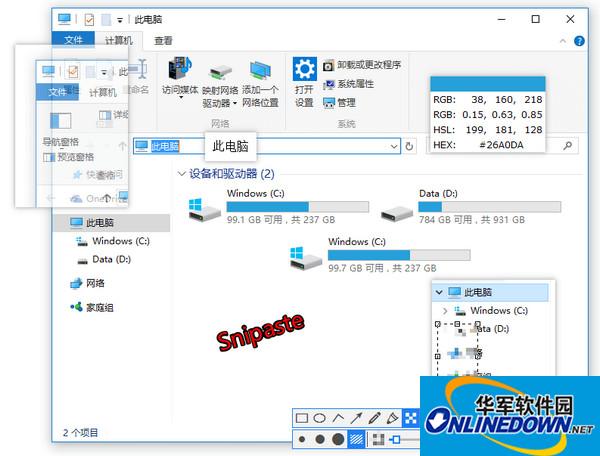
特色介绍
多平台适配:支持 Windows、macOS,Linux 版本正在开发中,满足不同用户需求。
轻量安全:无广告、不扫描硬盘、不上传数据,解压即可使用,无需安装,保护用户隐私。
自定义快捷键:支持用户自定义快捷键,如 F1 截图、F3 贴图、Shift+F3 隐藏所有贴图,提升操作效率。
历史记录回放:通过 , 和 . 键可回放上一次或下一次的截图记录,方便用户查找和管理截图。
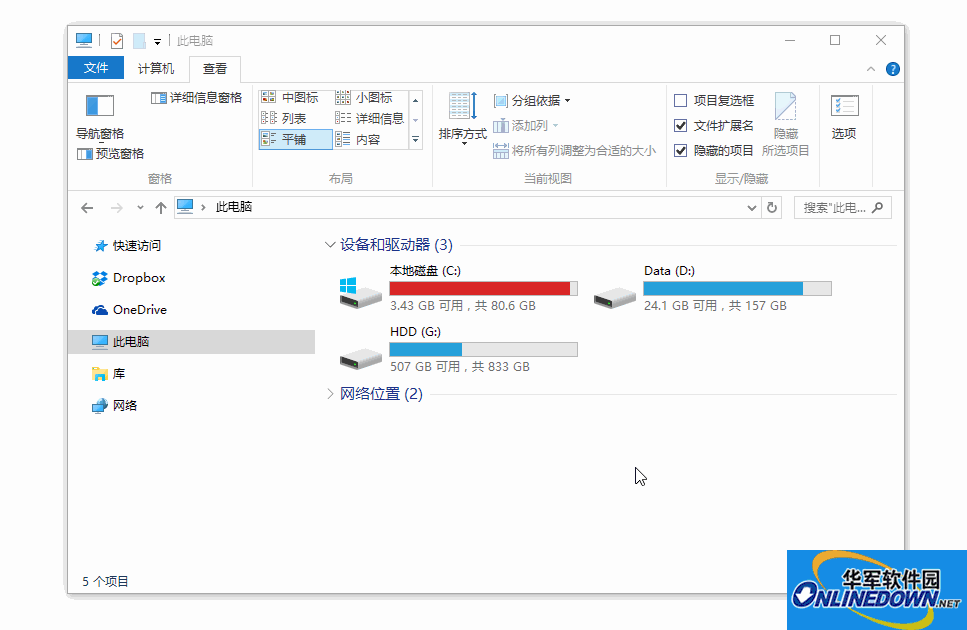
Snipaste(滚动截图软件)功能
智能截图
多种模式:支持全屏、窗口、矩形、自由形状及滚动截图。滚动截图可捕捉长网页或文档,通过模拟滚动操作逐帧截图并拼接,解决超长内容截取难题。
精准控制:提供像素级边缘调整,拖动外框时自动显示放大镜,支持键盘方向键微调,确保截图范围精确。
自动检测:可识别窗口、按钮、图片等界面元素,快速捕捉单一对象。
贴图功能
悬浮窗口:将截图或剪贴板内容(如图像、文本、颜色信息)转为浮动窗口,支持缩放、旋转(1/2键)、透明度调节(Ctrl+滚轮)及鼠标穿透(X键)。
多图管理:支持多张贴图分组、隐藏/显示(Shift+F3),便于对照或演示。
颜色拾取
实时取色:快捷键(如C键)提取屏幕任意位置颜色值,支持RGB、HEX、HSL格式,并可贴出颜色块供对比。
图像标注
丰富工具:提供矩形、椭圆、箭头、画笔、马赛克、高斯模糊等9种标注工具,支持边框/色块效果、透明度调节及二次变形。
撤销重做:支持无限步撤销/重做,方便修改。

Snipaste(滚动截图软件)亮点
轻量高效
低资源占用:通过优化算法减少CPU和内存使用,在老旧设备上也能流畅运行。
便携设计:无需安装,解压后可直接运行,不修改系统文件,保护隐私。
跨平台兼容
支持Windows 7及以上版本、macOS(Intel与Apple Silicon架构),Linux版本正在开发中。
高度可定制
快捷键自定义:用户可修改截图、贴图、取色等操作的快捷键。
界面语言:提供多种语言支持,无需额外安装语言包。
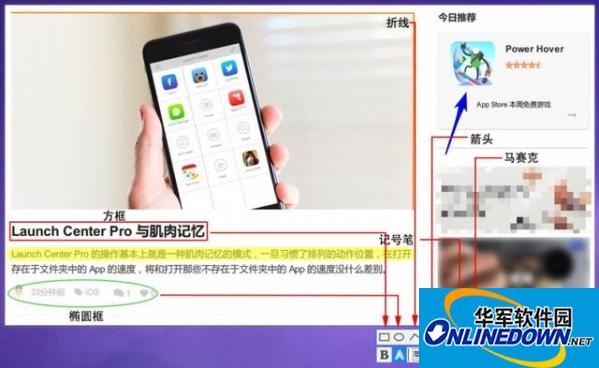
常见问题
配置文件恢复默认状态问题
问题描述:每次重启 Snipaste 后,配置文件都恢复到默认状态。
解决方法:
确保 Snipaste 的配置文件(config.ini)所在目录具有写权限。
尝试将 Snipaste 安装在非系统目录(如用户目录下),以避免权限问题。
如果问题依旧存在,可以尝试以管理员身份运行 Snipaste。
Snipaste(滚动截图软件)更新日志:
1.修复BUG,新版体验更佳
2.更改了部分页面
华军小编推荐:
{zhandian}小编为大家整理收集了您可能喜欢的软件如:{recommendWords}等可以来本站下载。